Samouczek: korzystanie z migracji ef w aplikacji ASP.NET MVC i wdrażanie na platformie Azure
Do tej pory przykładowa aplikacja internetowa Contoso University była uruchomiona lokalnie w programie IIS Express na komputerze deweloperskim. Aby udostępnić prawdziwą aplikację innym osobom do użycia przez Internet, musisz wdrożyć ją u dostawcy hostingu internetowego. W tym samouczku włączysz migracje Code First i wdrożysz aplikację w chmurze na platformie Azure:
- Włącz Migracje Code First. Funkcja Migracje umożliwia zmianę modelu danych i wdrożenie zmian w środowisku produkcyjnym przez zaktualizowanie schematu bazy danych bez konieczności porzucania i ponownego tworzenia bazy danych.
- Wdrażanie na platformie Azure. Ten krok jest opcjonalny; Możesz kontynuować pracę z pozostałymi samouczkami bez konieczności wdrażania projektu.
Zalecamy użycie procesu ciągłej integracji z kontrolą źródła do wdrożenia, ale ten samouczek nie obejmuje tych tematów. Aby uzyskać więcej informacji, zobacz Automatyczne wdrażanie natywnego dla chmury mikrousługi .NET za pomocą GitHub Actions i Azure Pipelines.
W tym samouczku zostały wykonane następujące czynności:
- Włączanie migracji Code First
- Wdrażanie aplikacji na platformie Azure (opcjonalnie)
Wymagania wstępne
Włączanie migracji Code First
Podczas opracowywania nowej aplikacji model danych zmienia się często i za każdym razem, gdy zmienia się model, jest on synchronizowany z bazą danych. Skonfigurowano program Entity Framework do automatycznego upuszczania i ponownego tworzenia bazy danych za każdym razem, gdy zmieniasz model danych. Gdy dodasz, usuniesz lub zmienisz klasy jednostek lub zmienisz DbContext klasę, następnym razem, gdy uruchomisz aplikację, automatycznie usunie istniejącą bazę danych, utworzy nową, która jest zgodna z modelem i wysadza ją z danymi testowymi.
Ta metoda synchronizowania bazy danych z modelem danych działa dobrze do momentu wdrożenia aplikacji w środowisku produkcyjnym. Gdy aplikacja jest uruchomiona w środowisku produkcyjnym, zwykle przechowuje dane, które chcesz zachować, i nie chcesz tracić wszystkiego za każdym razem, gdy wprowadzasz zmiany, takie jak dodawanie nowej kolumny. Funkcja Migracje Code First rozwiązuje ten problem, włączając funkcję Code First w celu zaktualizowania schematu bazy danych zamiast upuszczania i ponownego tworzenia bazy danych. W tym samouczku wdrożysz aplikację i przygotujesz się do jej włączenia.
Wyłącz inicjator, który został skonfigurowany wcześniej, komentując lub usuwając
contextselement dodany do pliku web.config aplikacji.<entityFramework> <!--<contexts> <context type="ContosoUniversity.DAL.SchoolContext, ContosoUniversity"> <databaseInitializer type="ContosoUniversity.DAL.SchoolInitializer, ContosoUniversity" /> </context> </contexts>--> <defaultConnectionFactory type="System.Data.Entity.Infrastructure.LocalDbConnectionFactory, EntityFramework"> <parameters> <parameter value="v11.0" /> </parameters> </defaultConnectionFactory> <providers> <provider invariantName="System.Data.SqlClient" type="System.Data.Entity.SqlServer.SqlProviderServices, EntityFramework.SqlServer" /> </providers> </entityFramework>Również w pliku web.config aplikacji zmień nazwę bazy danych w parametry połączenia na ContosoUniversity2.
<connectionStrings> <add name="SchoolContext" connectionString="Data Source=(LocalDb)\MSSQLLocalDB;Initial Catalog=ContosoUniversity2;Integrated Security=SSPI;" providerName="System.Data.SqlClient" /> </connectionStrings>Ta zmiana konfiguruje projekt tak, aby pierwsza migracja tworzy nową bazę danych. Nie jest to wymagane, ale zobaczysz później, dlaczego jest to dobry pomysł.
W menu Narzędzia wybierz pozycję NuGet Menedżer pakietów> Menedżer pakietów Konsola.
W
PM>wierszu polecenia wprowadź następujące polecenia:enable-migrations add-migration InitialCreatePolecenie
enable-migrationstworzy folder Migrations w projekcie ContosoUniversity i umieszcza w tym folderze plik Configuration.cs , który można edytować w celu skonfigurowania migracji.(Jeśli pominięto powyższy krok, który przekierowuje Cię do zmiany nazwy bazy danych, migracje znajdą istniejącą bazę danych i automatycznie wykonają
add-migrationpolecenie . Jest to w porządku, oznacza to, że nie uruchomisz testu kodu migracji przed wdrożeniem bazy danych. Później po uruchomieniuupdate-databasepolecenia nic się nie stanie, ponieważ baza danych już istnieje.Otwórz plik ContosoUniversity\Migrations\Configuration.cs. Podobnie jak wcześniej pokazana klasa inicjatora
Configuration, klasa zawiera metodęSeed.internal sealed class Configuration : DbMigrationsConfiguration<ContosoUniversity.DAL.SchoolContext> { public Configuration() { AutomaticMigrationsEnabled = false; } protected override void Seed(ContosoUniversity.DAL.SchoolContext context) { // This method will be called after migrating to the latest version. // You can use the DbSet<T>.AddOrUpdate() helper extension method // to avoid creating duplicate seed data. E.g. // // context.People.AddOrUpdate( // p => p.FullName, // new Person { FullName = "Andrew Peters" }, // new Person { FullName = "Brice Lambson" }, // new Person { FullName = "Rowan Miller" } // ); // } }Celem metody Seed jest umożliwienie wstawiania lub aktualizowania danych testowych po utworzeniu lub zaktualizowaniu bazy danych przez program Code First. Metoda jest wywoływana podczas tworzenia bazy danych i za każdym razem, gdy schemat bazy danych jest aktualizowany po zmianie modelu danych.
Konfigurowanie metody Seed
Po usunięciu i ponownym utworzeniu bazy danych dla każdej zmiany modelu danych należy użyć metody klasy inicjatora Seed , aby wstawić dane testowe, ponieważ po każdej zmianie modelu baza danych zostanie porzucona i wszystkie dane testowe zostaną utracone. W przypadku Migracje Code First dane testowe są zachowywane po zmianie bazy danych, więc uwzględnienie danych testowych w metodzie Seed zwykle nie jest konieczne. W rzeczywistości nie chcesz Seed , aby metoda wstawiła dane testowe, jeśli użyjesz funkcji Migrations do wdrożenia bazy danych w środowisku produkcyjnym, ponieważ Seed metoda zostanie uruchomiona w środowisku produkcyjnym. W takim przypadku chcesz Seed , aby metoda wstawiła do bazy danych tylko potrzebne dane w środowisku produkcyjnym. Na przykład możesz chcieć, aby baza danych zawierała rzeczywiste nazwy działów w Department tabeli, gdy aplikacja stanie się dostępna w środowisku produkcyjnym.
W tym samouczku będziesz używać funkcji Migracje do wdrożenia, ale Seed metoda wstawi dane testowe mimo to, aby ułatwić sprawdzenie, jak działa funkcja aplikacji bez konieczności ręcznego wstawiania dużej ilości danych.
Zastąp zawartość pliku Configuration.cs następującym kodem, który ładuje dane testowe do nowej bazy danych.
namespace ContosoUniversity.Migrations { using ContosoUniversity.Models; using System; using System.Collections.Generic; using System.Data.Entity; using System.Data.Entity.Migrations; using System.Linq; internal sealed class Configuration : DbMigrationsConfiguration<ContosoUniversity.DAL.SchoolContext> { public Configuration() { AutomaticMigrationsEnabled = false; } protected override void Seed(ContosoUniversity.DAL.SchoolContext context) { var students = new List<Student> { new Student { FirstMidName = "Carson", LastName = "Alexander", EnrollmentDate = DateTime.Parse("2010-09-01") }, new Student { FirstMidName = "Meredith", LastName = "Alonso", EnrollmentDate = DateTime.Parse("2012-09-01") }, new Student { FirstMidName = "Arturo", LastName = "Anand", EnrollmentDate = DateTime.Parse("2013-09-01") }, new Student { FirstMidName = "Gytis", LastName = "Barzdukas", EnrollmentDate = DateTime.Parse("2012-09-01") }, new Student { FirstMidName = "Yan", LastName = "Li", EnrollmentDate = DateTime.Parse("2012-09-01") }, new Student { FirstMidName = "Peggy", LastName = "Justice", EnrollmentDate = DateTime.Parse("2011-09-01") }, new Student { FirstMidName = "Laura", LastName = "Norman", EnrollmentDate = DateTime.Parse("2013-09-01") }, new Student { FirstMidName = "Nino", LastName = "Olivetto", EnrollmentDate = DateTime.Parse("2005-08-11") } }; students.ForEach(s => context.Students.AddOrUpdate(p => p.LastName, s)); context.SaveChanges(); var courses = new List<Course> { new Course {CourseID = 1050, Title = "Chemistry", Credits = 3, }, new Course {CourseID = 4022, Title = "Microeconomics", Credits = 3, }, new Course {CourseID = 4041, Title = "Macroeconomics", Credits = 3, }, new Course {CourseID = 1045, Title = "Calculus", Credits = 4, }, new Course {CourseID = 3141, Title = "Trigonometry", Credits = 4, }, new Course {CourseID = 2021, Title = "Composition", Credits = 3, }, new Course {CourseID = 2042, Title = "Literature", Credits = 4, } }; courses.ForEach(s => context.Courses.AddOrUpdate(p => p.Title, s)); context.SaveChanges(); var enrollments = new List<Enrollment> { new Enrollment { StudentID = students.Single(s => s.LastName == "Alexander").ID, CourseID = courses.Single(c => c.Title == "Chemistry" ).CourseID, Grade = Grade.A }, new Enrollment { StudentID = students.Single(s => s.LastName == "Alexander").ID, CourseID = courses.Single(c => c.Title == "Microeconomics" ).CourseID, Grade = Grade.C }, new Enrollment { StudentID = students.Single(s => s.LastName == "Alexander").ID, CourseID = courses.Single(c => c.Title == "Macroeconomics" ).CourseID, Grade = Grade.B }, new Enrollment { StudentID = students.Single(s => s.LastName == "Alonso").ID, CourseID = courses.Single(c => c.Title == "Calculus" ).CourseID, Grade = Grade.B }, new Enrollment { StudentID = students.Single(s => s.LastName == "Alonso").ID, CourseID = courses.Single(c => c.Title == "Trigonometry" ).CourseID, Grade = Grade.B }, new Enrollment { StudentID = students.Single(s => s.LastName == "Alonso").ID, CourseID = courses.Single(c => c.Title == "Composition" ).CourseID, Grade = Grade.B }, new Enrollment { StudentID = students.Single(s => s.LastName == "Anand").ID, CourseID = courses.Single(c => c.Title == "Chemistry" ).CourseID }, new Enrollment { StudentID = students.Single(s => s.LastName == "Anand").ID, CourseID = courses.Single(c => c.Title == "Microeconomics").CourseID, Grade = Grade.B }, new Enrollment { StudentID = students.Single(s => s.LastName == "Barzdukas").ID, CourseID = courses.Single(c => c.Title == "Chemistry").CourseID, Grade = Grade.B }, new Enrollment { StudentID = students.Single(s => s.LastName == "Li").ID, CourseID = courses.Single(c => c.Title == "Composition").CourseID, Grade = Grade.B }, new Enrollment { StudentID = students.Single(s => s.LastName == "Justice").ID, CourseID = courses.Single(c => c.Title == "Literature").CourseID, Grade = Grade.B } }; foreach (Enrollment e in enrollments) { var enrollmentInDataBase = context.Enrollments.Where( s => s.Student.ID == e.StudentID && s.Course.CourseID == e.CourseID).SingleOrDefault(); if (enrollmentInDataBase == null) { context.Enrollments.Add(e); } } context.SaveChanges(); } } }Metoda Seed przyjmuje obiekt kontekstu bazy danych jako parametr wejściowy, a kod w metodzie używa tego obiektu do dodawania nowych jednostek do bazy danych. Dla każdego typu jednostki kod tworzy kolekcję nowych jednostek, dodaje je do odpowiedniej właściwości DbSet , a następnie zapisuje zmiany w bazie danych. Nie jest konieczne wywołanie metody SaveChanges po każdej grupie jednostek, podobnie jak w tym przypadku, ale pomaga zlokalizować źródło problemu, jeśli wystąpi wyjątek podczas zapisywania kodu w bazie danych.
Niektóre instrukcje wstawiania danych używają metody AddOrUpdate do wykonania operacji "upsert".
SeedPonieważ metoda jest uruchamiana za każdym razem, gdy wykonujeszupdate-databasepolecenie, zazwyczaj po każdej migracji nie można wstawić tylko danych, ponieważ wiersze, które próbujesz dodać, będą już dostępne po pierwszej migracji, która tworzy bazę danych. Operacja "upsert" uniemożliwia błędy, które mogą wystąpić, jeśli spróbujesz wstawić wiersz, który już istnieje, ale zastępuje wszelkie zmiany danych, które mogły zostać wprowadzone podczas testowania aplikacji. W przypadku danych testowych w niektórych tabelach możesz nie chcieć tego zrobić: w niektórych przypadkach zmiana danych podczas testowania zmian ma pozostać po aktualizacjach bazy danych. W takim przypadku chcesz wykonać operację wstawiania warunkowego: wstaw wiersz tylko wtedy, gdy jeszcze nie istnieje. Metoda Seed używa obu metod.Pierwszy parametr przekazany do metody AddOrUpdate określa właściwość do użycia, aby sprawdzić, czy wiersz już istnieje. W przypadku danych ucznia testowego, które podajesz, właściwość może być używana do tego celu,
LastNameponieważ każde nazwisko na liście jest unikatowe:context.Students.AddOrUpdate(p => p.LastName, s)W tym kodzie przyjęto założenie, że nazwiska są unikatowe. Jeśli ręcznie dodasz ucznia ze zduplikowanymi nazwiskami, otrzymasz następujący wyjątek przy następnym wykonaniu migracji:
Sekwencja zawiera więcej niż jeden element
Aby uzyskać informacje o sposobie obsługi nadmiarowych danych, takich jak dwóch uczniów o nazwie "Alexander Carson", zobacz Seeding and Debug Entity Framework (EF) DBs na blogu Rick Anderson. Aby uzyskać więcej informacji na temat
AddOrUpdatemetody, zobacz Artykuł Take care with EF 4.3 AddOrUpdate Method on Julie Lerman's blog (Metoda AddOrUpdate platformy EF 4.3 na blogu Julie Lerman).Kod tworzący jednostki zakłada, że
EnrollmentmaszIDwartość w jednostkach wstudentskolekcji, chociaż nie ustawiono tej właściwości w kodzie tworzącym kolekcję.new Enrollment { StudentID = students.Single(s => s.LastName == "Alexander").ID, CourseID = courses.Single(c => c.Title == "Chemistry" ).CourseID, Grade = Grade.A },Właściwość można użyć
IDtutaj, ponieważIDwartość jest ustawiana podczas wywoływaniaSaveChangeskolekcjistudents. Program EF automatycznie pobiera wartość klucza podstawowego podczas wstawiania jednostki do bazy danych i aktualizujeIDwłaściwość jednostki w pamięci.Kod, który dodaje każdą
Enrollmentjednostkę doEnrollmentszestawu jednostek, nie używaAddOrUpdatemetody . Sprawdza, czy jednostka już istnieje i wstawia jednostkę, jeśli nie istnieje. To podejście spowoduje zachowanie zmian w klasie rejestracji przy użyciu interfejsu użytkownika aplikacji. Kod przechodzi przez każdy element członkowskiEnrollmentlisty i jeśli rejestracja nie zostanie znaleziona w bazie danych, dodaje rejestrację do bazy danych. Podczas pierwszej aktualizacji bazy danych baza danych będzie pusta, więc doda każdą rejestrację.foreach (Enrollment e in enrollments) { var enrollmentInDataBase = context.Enrollments.Where( s => s.Student.ID == e.Student.ID && s.Course.CourseID == e.Course.CourseID).SingleOrDefault(); if (enrollmentInDataBase == null) { context.Enrollments.Add(e); } }Skompiluj projekt.
Wykonywanie pierwszej migracji
Po wykonaniu add-migration polecenia migracje wygenerowały kod, który utworzy bazę danych od podstaw. Ten kod znajduje się również w folderze Migrations w pliku o nazwie <timestamp>_InitialCreate.cs. Metoda UpInitialCreate klasy tworzy tabele bazy danych, które odpowiadają zestawom jednostek modelu danych, a Down metoda je usuwa.
public partial class InitialCreate : DbMigration
{
public override void Up()
{
CreateTable(
"dbo.Course",
c => new
{
CourseID = c.Int(nullable: false),
Title = c.String(),
Credits = c.Int(nullable: false),
})
.PrimaryKey(t => t.CourseID);
CreateTable(
"dbo.Enrollment",
c => new
{
EnrollmentID = c.Int(nullable: false, identity: true),
CourseID = c.Int(nullable: false),
StudentID = c.Int(nullable: false),
Grade = c.Int(),
})
.PrimaryKey(t => t.EnrollmentID)
.ForeignKey("dbo.Course", t => t.CourseID, cascadeDelete: true)
.ForeignKey("dbo.Student", t => t.StudentID, cascadeDelete: true)
.Index(t => t.CourseID)
.Index(t => t.StudentID);
CreateTable(
"dbo.Student",
c => new
{
ID = c.Int(nullable: false, identity: true),
LastName = c.String(),
FirstMidName = c.String(),
EnrollmentDate = c.DateTime(nullable: false),
})
.PrimaryKey(t => t.ID);
}
public override void Down()
{
DropForeignKey("dbo.Enrollment", "StudentID", "dbo.Student");
DropForeignKey("dbo.Enrollment", "CourseID", "dbo.Course");
DropIndex("dbo.Enrollment", new[] { "StudentID" });
DropIndex("dbo.Enrollment", new[] { "CourseID" });
DropTable("dbo.Student");
DropTable("dbo.Enrollment");
DropTable("dbo.Course");
}
}
Migracje wywołuje metodę Up implementowania zmian modelu danych na potrzeby migracji. Po wprowadzeniu polecenia w celu wycofania aktualizacji funkcja Migrations wywołuje metodę Down .
Jest to początkowa migracja utworzona podczas wprowadzania add-migration InitialCreate polecenia. Parametr (InitialCreate w przykładzie) jest używany dla nazwy pliku i może być dowolny. Zazwyczaj wybierasz wyraz lub frazę, która podsumowuje czynności wykonywane w migracji. Na przykład można nazwać późniejszą migrację "AddDepartmentTable".
Jeśli migracja początkowa została utworzona, gdy baza danych już istnieje, zostanie wygenerowany kod tworzenia bazy danych, ale nie trzeba go uruchamiać, ponieważ baza danych jest już zgodna z modelem danych. Po wdrożeniu aplikacji w innym środowisku, w którym baza danych jeszcze nie istnieje, ten kod zostanie uruchomiony w celu utworzenia bazy danych, dlatego warto go najpierw przetestować. Dlatego zmieniono nazwę bazy danych we wcześniejszej parametry połączenia, aby migracje mogły utworzyć nową od podstaw.
W oknie Menedżer pakietów Console (Konsola Menedżer pakietów) wprowadź następujące polecenie:
update-databasePolecenie
update-databaseuruchamia metodęUp, aby utworzyć bazę danych, a następnie uruchamiaSeedmetodę wypełniania bazy danych. Ten sam proces zostanie uruchomiony automatycznie w środowisku produkcyjnym po wdrożeniu aplikacji, jak pokazano w poniższej sekcji.Użyj Eksploratora serwera, aby sprawdzić bazę danych tak jak w pierwszym samouczku i uruchomić aplikację, aby sprawdzić, czy wszystko nadal działa tak samo jak poprzednio.
Wdróż na platformie Azure
Do tej pory aplikacja była uruchomiona lokalnie w programie IIS Express na komputerze dewelopera. Aby udostępnić go innym osobom do korzystania przez Internet, należy wdrożyć go u dostawcy hostingu internetowego. W tej sekcji samouczka wdrożysz ją na platformie Azure. Ta sekcja jest opcjonalna; Możesz pominąć tę pracę i kontynuować pracę z następującym samouczkiem lub dostosować instrukcje w tej sekcji dla innego wybranego dostawcy hostingu.
Wdrażanie bazy danych przy użyciu migracji Code First
Aby wdrożyć bazę danych, użyjesz Migracje Code First. Podczas tworzenia profilu publikowania używanego do konfigurowania ustawień wdrażania z poziomu programu Visual Studio zaznacz pole wyboru z etykietą Aktualizuj bazę danych. To ustawienie powoduje, że proces wdrażania automatycznie konfiguruje plik Web.config aplikacji na serwerze docelowym, tak aby program Code First używał klasy inicjatoraMigrateDatabaseToLatestVersion.
Program Visual Studio nie wykonuje żadnych czynności z bazą danych podczas procesu wdrażania podczas kopiowania projektu na serwer docelowy. Po uruchomieniu wdrożonej aplikacji uzyskuje dostęp do bazy danych po raz pierwszy po wdrożeniu, funkcja Code First sprawdza, czy baza danych jest zgodna z modelem danych. Jeśli występuje niezgodność, funkcja Code First automatycznie tworzy bazę danych (jeśli jeszcze nie istnieje) lub aktualizuje schemat bazy danych do najnowszej wersji (jeśli baza danych istnieje, ale nie jest zgodna z modelem). Jeśli aplikacja implementuje metodę Migrations Seed , metoda jest uruchamiana po utworzeniu bazy danych lub zaktualizowano schemat.
Metoda Migrations Seed wstawia dane testowe. W przypadku wdrażania w środowisku produkcyjnym należy zmienić Seed metodę tak, aby wstawiała tylko dane, które mają zostać wstawione do produkcyjnej bazy danych. Na przykład w bieżącym modelu danych możesz chcieć mieć prawdziwe kursy, ale fikcyjnych studentów w bazie danych programowania. Możesz napisać metodę Seed ładowania zarówno w środowisku deweloperskim, jak i skomentować fikcyjnych uczniów przed wdrożeniem w środowisku produkcyjnym. Możesz też napisać metodę Seed ładowania tylko kursów i wprowadzić fikcyjnych uczniów w testowej bazie danych ręcznie przy użyciu interfejsu użytkownika aplikacji.
Uzyskiwanie konta platformy Azure
Będziesz potrzebować konta platformy Azure. Jeśli jeszcze go nie masz, ale masz subskrypcję programu Visual Studio, możesz aktywować korzyści z subskrypcji. W przeciwnym razie możesz utworzyć bezpłatne konto próbne w ciągu zaledwie kilku minut. Aby uzyskać szczegółowe informacje, zobacz Bezpłatna wersja próbna platformy Azure.
Tworzenie witryny internetowej i bazy danych SQL na platformie Azure
Aplikacja internetowa na platformie Azure będzie działać w udostępnionym środowisku hostingu, co oznacza, że działa na maszynach wirtualnych udostępnionych innym klientom platformy Azure. Udostępnione środowisko hostingu to ekonomiczny sposób rozpoczęcia pracy w chmurze. Później, jeśli ruch internetowy wzrośnie, aplikacja może skalować w celu zaspokojenia potrzeb, uruchamiając na dedykowanych maszynach wirtualnych. Aby dowiedzieć się więcej na temat opcji cen dla usługi aplikacja systemu Azure Service, przeczytaj cennik usługi App Service.
Wdrożysz bazę danych w bazie danych Azure SQL Database. Baza danych SQL to oparta na chmurze usługa relacyjnej bazy danych oparta na technologiach programu SQL Server. Narzędzia i aplikacje współpracujące z programem SQL Server również współpracują z bazą danych SQL.
W portalu zarządzania platformy Azure wybierz pozycję Utwórz zasób na lewej karcie, a następnie wybierz pozycję Zobacz wszystko w okienku Nowy (lub blok), aby wyświetlić wszystkie dostępne zasoby. Wybierz pozycję Aplikacja internetowa + SQL w sekcji Sieć Web bloku Wszystko . Na koniec wybierz pozycję Utwórz.
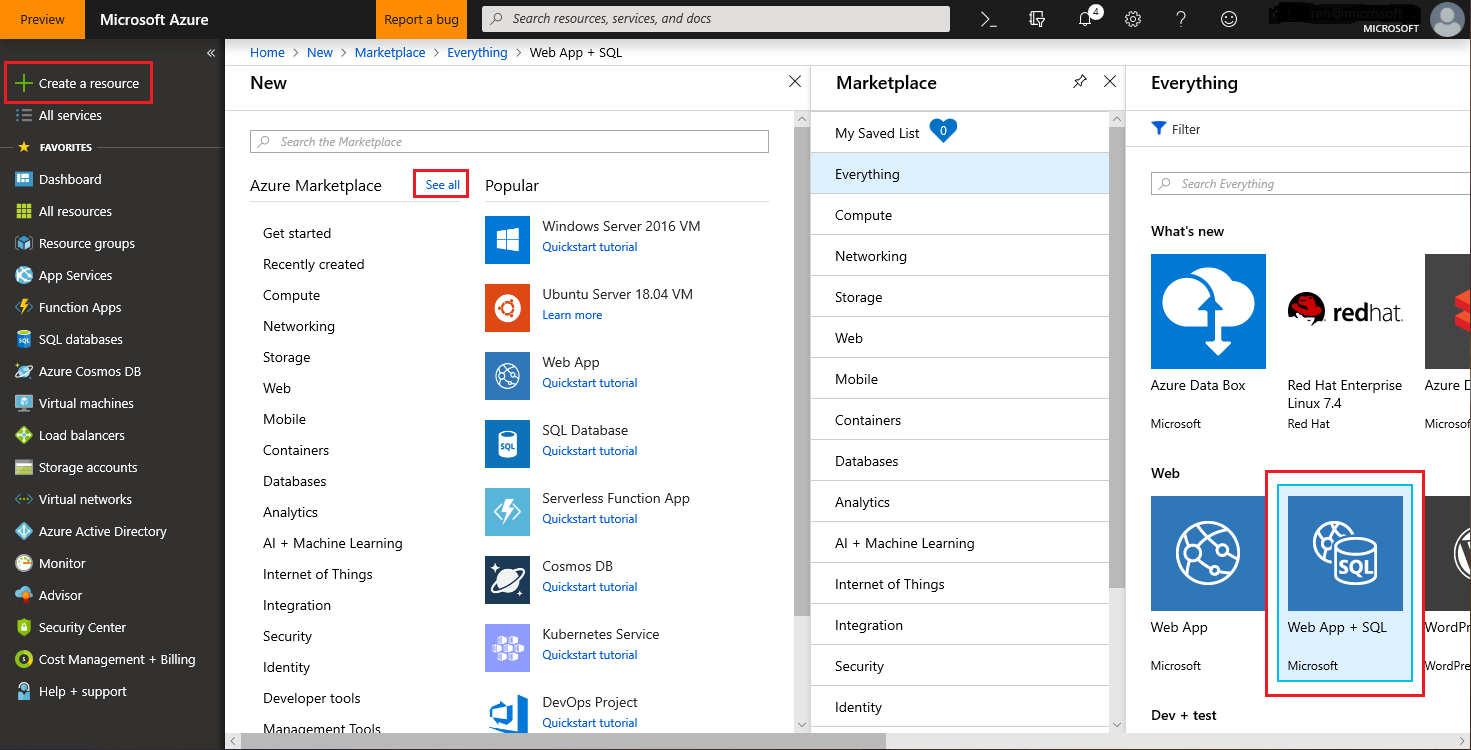
Zostanie otwarty formularz umożliwiający utworzenie nowej nowej aplikacji internetowej i zasobu SQL .
Wprowadź ciąg w polu Nazwa aplikacji, który będzie używany jako unikatowy adres URL aplikacji. Pełny adres URL będzie zawierać wprowadzone tutaj elementy oraz domenę domyślną usług aplikacja systemu Azure (.azurewebsites.net). Jeśli nazwa aplikacji jest już zajęta, Kreator powiadomi Cię czerwoną Nazwą aplikacji jest niedostępny komunikat. Jeśli nazwa aplikacji jest dostępna, zobaczysz zielony znacznik wyboru.
W polu Subskrypcja wybierz subskrypcję platformy Azure, w której ma znajdować się usługa App Service.
W polu tekstowym Grupa zasobów wybierz grupę zasobów lub utwórz nową. To ustawienie określa centrum danych, w którym zostanie uruchomiona witryna internetowa. Aby uzyskać więcej informacji na temat grup zasobów, zobacz Grupy zasobów.
Utwórz nowy plan usługi App Service, klikając sekcję App Service, Utwórz nowy i wypełnij plan usługi App Service (może to być taka sama nazwa jak app service), lokalizacja i warstwa cenowa (dostępna jest bezpłatna opcja).
Kliknij pozycję SQL Database, a następnie wybierz pozycję Utwórz nową bazę danych lub wybierz istniejącą bazę danych.
W polu Nazwa wprowadź nazwę bazy danych.
Kliknij pole Serwer docelowy, a następnie wybierz pozycję Utwórz nowy serwer. Alternatywnie, jeśli wcześniej utworzono serwer, możesz wybrać ten serwer z listy dostępnych serwerów.
Wybierz sekcję Warstwa cenowa, wybierz pozycję Bezpłatna. Jeśli potrzebne są dodatkowe zasoby, bazę danych można skalować w górę w dowolnym momencie. Aby dowiedzieć się więcej na temat cennika usługi Azure SQL, zobacz Cennik usługi Azure SQL Database.
Wprowadź nazwę użytkownika administratora SQL i hasło administratora SQL.
- W przypadku wybrania opcji Nowy serwer usługi SQL Database zdefiniuj nową nazwę i hasło, które będą używane później podczas uzyskiwania dostępu do bazy danych.
- Jeśli wybrano wcześniej utworzony serwer, wprowadź poświadczenia dla tego serwera.
Zbieranie danych telemetrycznych można włączyć dla usługi App Service przy użyciu usługi Application Insights. W przypadku niewielkiej konfiguracji usługa Application Insights zbiera cenne zdarzenia, wyjątki, zależności, żądania i informacje śledzenia. Aby dowiedzieć się więcej o usłudze Application Insights, zobacz Azure Monitor.
Kliknij pozycję Utwórz u dołu, aby wskazać, że skończysz.
Portal zarządzania powróci do strony Pulpit nawigacyjny, a obszar Powiadomienia w górnej części strony pokazuje, że witryna jest tworzona. Po pewnym czasie (zazwyczaj mniej niż minutę) zostanie wyświetlone powiadomienie o pomyślnym wdrożeniu. Na pasku nawigacyjnym po lewej stronie nowa usługa App Service zostanie wyświetlona w sekcji App Services , a nowa baza danych SQL zostanie wyświetlona w sekcji Bazy danych SQL.
Wdrażanie aplikacji na platformie Azure
W programie Visual Studio kliknij prawym przyciskiem myszy projekt w Eksplorator rozwiązań i wybierz polecenie Publikuj z menu kontekstowego.
Na stronie Wybieranie miejsca docelowego publikowania wybierz pozycję App Service, a następnie wybierz pozycję Istniejący, a następnie wybierz pozycję Publikuj.
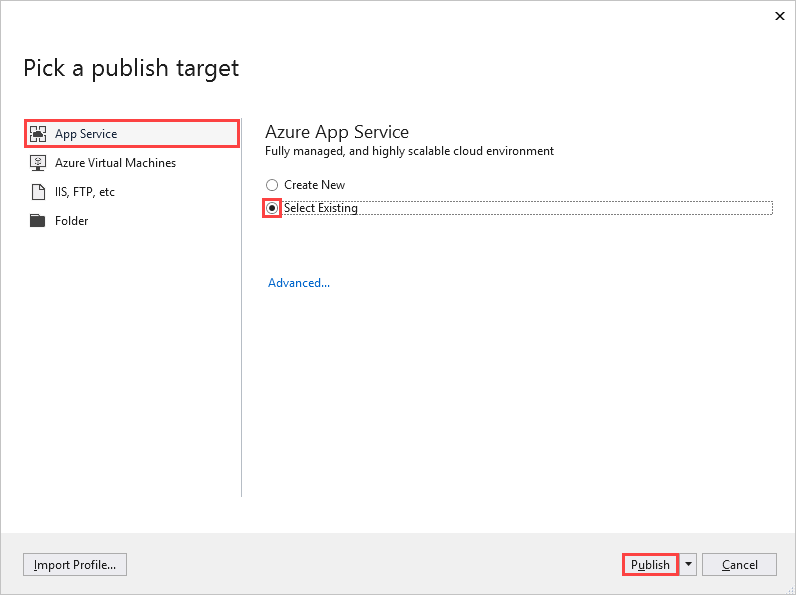
Jeśli wcześniej nie dodano subskrypcji platformy Azure w programie Visual Studio, wykonaj kroki na ekranie. Te kroki umożliwiają programowi Visual Studio nawiązanie połączenia z subskrypcją platformy Azure, aby lista usług App Services zawierała witrynę internetową.
Na stronie App Service wybierz subskrypcję, do której dodano usługę App Service. W obszarze Widok wybierz pozycję Grupa zasobów. Rozwiń grupę zasobów, do której dodano usługę App Service, a następnie wybierz usługę App Service. Wybierz przycisk OK , aby opublikować aplikację.
W oknie Dane wyjściowe pokazano, jakie akcje wdrożenia zostały podjęte, a następnie raportuje pomyślne zakończenie wdrożenia.
Po pomyślnym wdrożeniu domyślna przeglądarka zostanie automatycznie otwarta pod adresem URL wdrożonej witryny internetowej.
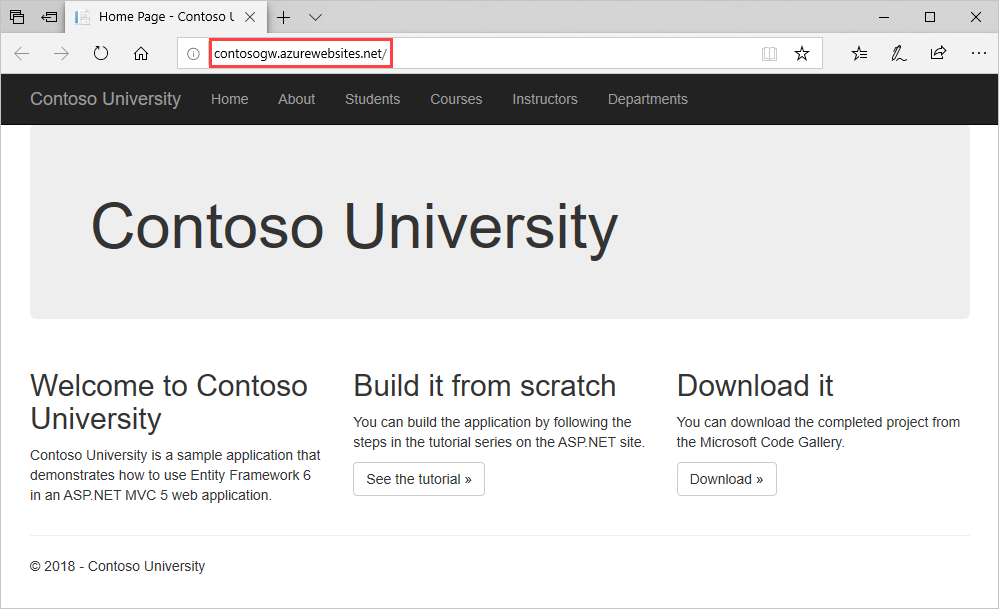
Twoja aplikacja działa teraz w chmurze.
W tym momencie baza danych SchoolContext została utworzona w bazie danych Azure SQL Database, ponieważ wybrano pozycję Wykonaj Migracje Code First (działa na początku aplikacji). Plik Web.config we wdrożonej witrynie sieci Web został zmieniony tak, aby inicjator MigrateDatabaseToLatestVersion uruchamiał po raz pierwszy kod odczytuje lub zapisuje dane w bazie danych (co miało miejsce po wybraniu karty Uczniowie):
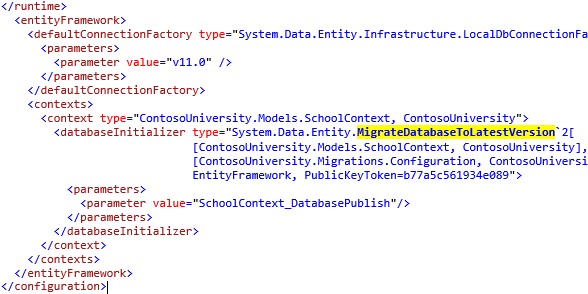
Proces wdrażania utworzył również nową parametry połączenia (SchoolContext_DatabasePublish) dla Migracje Code First do użycia do aktualizowania schematu bazy danych i rozmieszczania bazy danych.

Wdrożoną wersję pliku Web.config można znaleźć na własnym komputerze w folderze ContosoUniversity\obj\Release\Package\PackageTmp\Web.config. Dostęp do wdrożonego pliku Web.config można uzyskać za pomocą protokołu FTP. Aby uzyskać instrukcje, zobacz ASP.NET Web Deployment using Visual Studio: Deploying a Code Update (Wdrażanie aktualizacji kodu przy użyciu programu Visual Studio: wdrażanie aktualizacji kodu). Postępuj zgodnie z instrukcjami rozpoczynającymi się od "Aby użyć narzędzia FTP, potrzebne są trzy elementy: adres URL FTP, nazwa użytkownika i hasło".
Uwaga
Aplikacja internetowa nie implementuje zabezpieczeń, więc każdy, kto znajdzie adres URL, może zmienić dane. Aby uzyskać instrukcje dotyczące zabezpieczania witryny internetowej, zobacz Deploy a Secure ASP.NET MVC app with Membership, OAuth, and SQL Database to Azure (Wdrażanie aplikacji Secure ASP.NET MVC przy użyciu członkostwa, protokołu OAuth i bazy danych SQL na platformie Azure). Możesz uniemożliwić innym osobom korzystanie z witryny, zatrzymując usługę przy użyciu portalu zarządzania Azure lub Eksploratora serwera w programie Visual Studio.
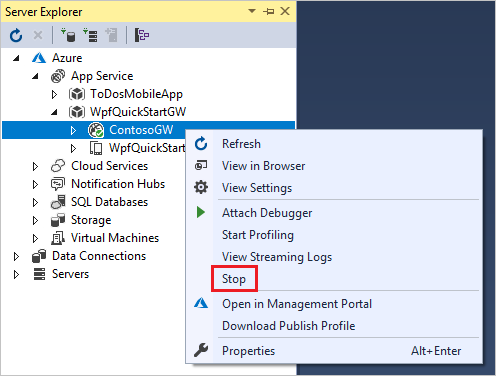
Scenariusze migracji zaawansowanych
Jeśli wdrożysz bazę danych, uruchamiając migracje automatycznie, jak pokazano w tym samouczku, i wdrażasz w witrynie internetowej działającej na wielu serwerach, możesz jednocześnie uruchomić migracje wielu serwerów. Migracje są niepodzielne, więc jeśli dwa serwery spróbują uruchomić tę samą migrację, jeden powiedzie się, a drugi zakończy się niepowodzeniem (przy założeniu, że nie można wykonać operacji dwa razy). W tym scenariuszu, jeśli chcesz uniknąć tych problemów, możesz wywołać migracje ręcznie i skonfigurować własny kod tak, aby odbywał się tylko raz. Aby uzyskać więcej informacji, zobacz Running and Scripting Migrations from Code on Rowan Miller's blog and Migrate.exe (for running and Scripting Migrations from Code on Rowan Miller's blog and Migrate.exe (do wykonywania migracji z wiersza polecenia).
Aby uzyskać informacje na temat innych scenariuszy migracji, zobacz Migracje screencast Series.
Aktualizowanie określonej migracji
update-database -target MigrationName
Polecenie update-database -target MigrationName uruchamia docelową migrację.
Ignoruj zmiany migracji do bazy danych
Add-migration MigrationName -ignoreChanges
ignoreChanges tworzy pustą migrację z bieżącym modelem jako migawką.
Inicjatory Code First
W sekcji wdrażania zobaczysz używany inicjator MigrateDatabaseToLatestVersion . Funkcja Code First udostępnia również inne inicjatory, w tym CreateDatabaseIfNotExists (ustawienie domyślne), DropCreateDatabaseIfModelChanges (które były używane wcześniej) i DropCreateDatabaseAlways. Inicjator DropCreateAlways może być przydatny do konfigurowania warunków testów jednostkowych. Możesz również napisać własne inicjatory i wywołać inicjator jawnie, jeśli nie chcesz czekać, aż aplikacja odczytuje lub zapisuje w bazie danych.
Aby uzyskać więcej informacji na temat inicjatorów, zobacz Understanding Database Initializers in Entity Framework Code First and chapter 6 of the book Programming Entity Framework: Code First by Julie Lerman and Rowan Miller (Opis inicjatorów baz danych w programie Entity Framework First i rozdział 6 książki Programming Entity Framework: Code First by Julie Lerman i Rowan Miller).
Uzyskiwanie kodu
Pobieranie ukończonego projektu
Dodatkowe zasoby
Linki do innych zasobów programu Entity Framework można znaleźć w ASP.NET Dostęp do danych — zalecane zasoby.
Następne kroki
W tym samouczku zostały wykonane następujące czynności:
- Włączone migracje Code First
- Wdrożono aplikację na platformie Azure (opcjonalnie)
Przejdź do następnego artykułu, aby dowiedzieć się, jak utworzyć bardziej złożony model danych dla aplikacji MVC ASP.NET.